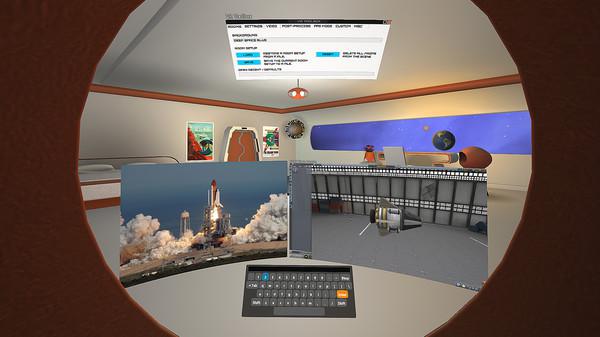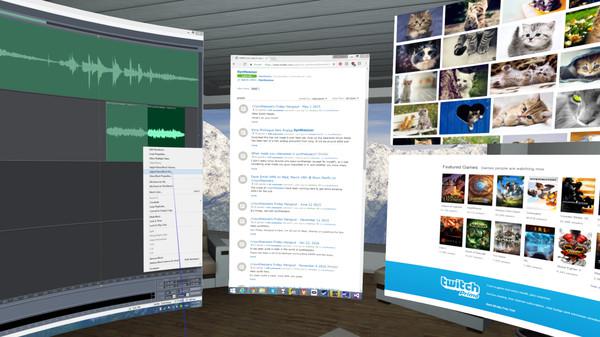关于这款软件
笔记本电脑用户,请使用指南进行设置。
特征
- 创建大屏幕并根据您的喜好进行自定义。
- 台式机屏幕(每个连接的显示器一个屏幕镜),包括 笔记本电脑支持。
- 其他网页屏幕(例如,Youtube,Facebook,Skype等)。
- 图像(包括立体声.jps和.mpo),视频,pdf,txt和许多其他格式的附加屏幕。(单击“打开”,或将其拖放到VR工具箱中)。
- 各个Windows应用程序的其他屏幕。
- 一键点击4K的YouTube360。
- 2D,3D(SBS / TB),180和360视频支持。
- 使用“焦点模式”(CTRL + SHIFT + F)增强多任务处理和可读性。
- 通过混合现实技术在VR中看到您的手,键盘和酒水。(仅适用于)
- 内置VR键盘。
- 使用大量内置的道具,房间和个人图像来装饰您的VR空间。Steam Workshop中提供了其他道具。
- Vive追踪器支持。
- Direct3D 11喷射器-在VR工具箱中以90 fps的速度运行桌面游戏,而所需的开销却最小。
- 第一人称射击模式,让您身临其境。
*分离后,不再需要在桌面上保持可见的应用程序。如果某个应用程序分离为黑色(例如Chrome / MS Word),请关闭该应用程序中的硬件加速。
控制器按钮
菜单按钮(操纵杆,单击Oculus)-
- 单击:每个道具菜单
- 双击:全局菜单(添加屏幕/道具等)
- 单击并按住:将指针下方的应用程序分离到其自己的VR屏幕上(仅在具有Win 8.1 / Win 10的台式机上可用)
触发-抓住道具
握住按钮-重新调整道具
左键单击触摸板(在Oculus上为B)-鼠标左键单击
右键在触摸板上(在Oculus上为A)-右键单击
热键
按住CTRL + SHIFT并:
C-将屏幕包裹在相机周围的圆柱体上(可以达到很高的曲率)
F-聚焦屏幕
L-锁定相机平移(对于附近物体的背景可能很有用)
P-分离应用进入其自己的屏幕
R-将桌面屏幕裁剪为当前聚焦的应用程序
S-调整屏幕大小
W-将网络摄像头用作啤酒摄像头
3-切换屏幕的立体声/ 3D模式
F1-打开/关闭鼠标光标
F2-最新视图F3-
更改立体声模式
F4-切换相机直通
F5-打开/关闭控制器
F8-截屏
F9-调试纹理/照明
F10-线框
F11-用于录像的照相机稳定
F12-切换镜子视图窗口
箭头键-在场景中移动
空间-切换第一人称模式
问题
我们尝试进行彻底的测试,但可能无法发现问题。如果您对VR工具箱有疑问,请在论坛上发帖,我会帮助/解决。您可以订阅beta分支以获得最新和最强大的功能,并在论坛中提供您的反馈。
某些系统上的Chrome浏览器会从桌面分离为黑屏。如果您遇到这种情况,请尝试使用Firefox。